ତୁମର ନବୀକରଣ ହୋଇଥିବା ଆଇଫୋନ୍ଗୁଡ଼ିକୁ କିପରି ଚିହ୍ନଟ କରାଯିବ |
ଏପ୍ରିଲ୍ 27, 2022 • ଫାଇଲ୍ ହୋଇଛି: ଆଇଓଏସ୍ ମୋବାଇଲ୍ ଡିଭାଇସ୍ ଇସୁ ସମାଧାନ କରନ୍ତୁ • ପ୍ରମାଣିତ ସମାଧାନ |
ଆପଣ କିପରି ଜାଣିବେ ଯେ ଆପଣ କିଣୁଥିବା ଆଇଫୋନ୍ ବାସ୍ତବରେ ନୂଆ ଅଟେ? କିମ୍ବା, ଯଦି ଆପଣ ଏକ ଆଇଫୋନ୍ ଦ୍ୱିତୀୟ ହାତ କିଣୁଛନ୍ତି, ତେବେ ଏହାର ପୁନ urb ନିର୍ମାଣ ହୋଇଛି କି ନାହିଁ ଆପଣ କିପରି ବିଚାର କରିବେ?
ନବୀକରଣ ହୋଇଥିବା ଆଇଫୋନ୍ ଗୁଡିକ ଆପଲ୍ ଦ୍ୱାରା ବିକ୍ରୟ ପାଇଁ ଉପଲବ୍ଧ ଫୋନ୍ଗୁଡ଼ିକୁ ପୁନ ack ପ୍ୟାକ୍ କରାଯାଏ | ଏହି ଫୋନ୍ ଗୁଡିକ ସାଧାରଣତ returned ରିଟର୍ନ କିମ୍ବା ଏକ୍ସଚେଞ୍ଜ୍ ଫୋନ୍, ଯାହା ଆପଲ୍ ଟେକ୍ନିସିଆନ୍ ଦ୍ୱାରା ମରାମତି ହୁଏ ଏବଂ ସମ୍ପୂର୍ଣ୍ଣ କାର୍ଯ୍ୟକ୍ଷମ ଭାବରେ ପ୍ରମାଣିତ ହୁଏ | ତଥାପି, ଅନେକ ବିକ୍ରେତା ଏହାକୁ ଏକ ନୂତନ ଉପକରଣ ଭାବରେ ବିକ୍ରୟ କରିବାକୁ ଚେଷ୍ଟା କରିବେ | ତେଣୁ, ନବୀକରଣ ହୋଇଥିବା ଆଇଫୋନ୍ଗୁଡ଼ିକୁ କିପରି ଚିହ୍ନଟ କରାଯିବ ତାହା ଜାଣିବା ଜରୁରୀ | ସେଗୁଡିକ କିପରି ଚିହ୍ନଟ କରାଯିବ ତାହା ଜାଣିବା ପୂର୍ବରୁ, ଆସନ୍ତୁ ଦେଖିବା ଯଦି ଆପଣ ଗୋଟିଏ କିଣିବାକୁ ଯୋଜନା କରୁଛନ୍ତି ତେବେ ଏହାର ଅସୁବିଧା କ’ଣ?
- 1. ସାଧାରଣତ these ଏହି ଫୋନ୍ଗୁଡ଼ିକ ରିପ୍ଲେସମେଣ୍ଟ୍ ପାର୍ଟସ୍ ବହନ କରିଥାଏ, ଯାହାର ମୂଳ ଅଂଶ ପରି ଏକ ବଡ଼ ସେଲଫ୍ ଲାଇଫ୍ ନାହିଁ |
- 2. ଫୋନ୍ ଗୁଡିକ ତଥାପି ତ୍ରୁଟି ବହନ କରିପାରନ୍ତି, ଯାହା ଆପଣଙ୍କର ଆଇଫୋନ୍ ଅଭିଜ୍ଞତାକୁ ନଷ୍ଟ କରିପାରେ |
- 3. ପୁନ urb ନିର୍ମାଣ ଆଇଫୋନ୍ ସହିତ ୱାରେଣ୍ଟି ଅଧିକାଂଶ ଜିନିଷକୁ ନୂଆ ଆଇଫୋନରେ ଆବୃତ କରେ ନାହିଁ |
- 4. ମୋଟାମୋଟିଭାବେ, ନୂତନ ଫୋନ୍ ଭଳି ପୁନ urb ନିର୍ମାଣ ଆଇଫୋନ୍ ସହିତ ତୁମେ ସମାନ ଜୀବନ ଆଶା କରିପାରିବ ନାହିଁ |
- ଏକ ପୁନ urb ନିର୍ମାଣ ଆଇଫୋନ୍ କିପରି ଚିହ୍ନଟ କରିବେ?
- ଯଦି ଆପଣ ଏକ ପୁନ urb ନିର୍ମାଣ ଆଇଫୋନ୍ କିଣିଛନ୍ତି ତେବେ କଣ କରିବେ?
ଏକ ପୁନ urb ନିର୍ମାଣ ଆଇଫୋନ୍ କିପରି ଚିହ୍ନଟ କରିବେ?
ଆପଲ୍ ଏହି ନବୀକରଣ ହୋଇଥିବା ଆଇଫୋନ୍ କୁ ସେଗୁଡିକୁ ସୁଲଭ କରିବା ପାଇଁ ସାର୍ଟିଫିକେଟ୍ କରେ କିନ୍ତୁ କିଛି ବିକ୍ରେତା ଏକ ନୂତନ ଫୋନ୍ ଭାବରେ ବିକ୍ରୟ କରି ସେମାନଙ୍କ ଗ୍ରାହକଙ୍କୁ ପ୍ରତାରଣା କରିପାରନ୍ତି | ଏହି ନବୀକରଣ ହୋଇଥିବା ଫୋନକୁ କିପରି ଚିହ୍ନଟ କରାଯିବ ଆପଣ ନିଶ୍ଚୟ ଜାଣିଥିବେ |
ଏକ ନବୀକରଣ ହୋଇଥିବା ଆଇଫୋନ୍ 7/7 ପ୍ଲସ୍ କିପରି ଚିହ୍ନଟ କରିବେ |
1. ଫୋନ୍ ପ୍ୟାକେଜରେ ଆପଲ୍ ସାର୍ଟିଫିକେଟ୍ ସିଲ୍ ଖୋଜିବା ପାଇଁ ଆପଣ ପ୍ରଥମେ କରିବା ଉଚିତ୍ | ଏହି ସାର୍ଟିଫିକେଟ୍ ସୂଚିତ କରେ ଯେ ଆପଲ୍ ଫୋନକୁ ସଂପୂର୍ଣ୍ଣ କାର୍ଯ୍ୟକ୍ଷମ ଏବଂ ଆପଲ୍ ସାର୍ଟିଫିକେଟ୍ ଟେକ୍ନିସିଆନମାନଙ୍କ ଦ୍ୱାରା ପୁନ urb ନିର୍ମାଣ କରାଯାଏ |

2. ଆଇଫୋନ୍ ର ବାକ୍ସକୁ ଦେଖନ୍ତୁ | ଆପଣ ନିଶ୍ଚିତ ଭାବରେ ଜାଣିଥିବେ ଯେ ନବୀକରଣ ହୋଇଥିବା ଆଇଫୋନ୍ ସବୁବେଳେ ଧଳା ବାକ୍ସରେ କିମ୍ବା କେବଳ ପ୍ୟାକେଜିଂରେ ଆସେ | ଏହା ନିଶ୍ଚିତ ଭାବରେ ଆଇଫୋନ୍ ବ୍ରାଣ୍ଡେଡ୍ ପ୍ୟାକେଜିଂ |

3. ଫୋନ୍ ଚେକ୍ କରିବାବେଳେ ଏହା ହେଉଛି ସବୁଠାରୁ ଗୁରୁତ୍ୱପୂର୍ଣ୍ଣ ପଦକ୍ଷେପ | "ସେଟିଂସମୂହ"> "ଜେନେରାଲ୍"> "ବିଷୟରେ" କୁ ଯାଆନ୍ତୁ, ତାପରେ ଆପଣ ଆପଣଙ୍କର ଆଇଫୋନ୍ କ୍ରମିକ ନମ୍ବର ଦେଖିପାରିବେ | ଯଦି ଫୋନ୍ ସୁଇଚ୍ ଅଫ୍ ହୁଏ ତେବେ ଆପଣ ସିମ୍ କାର୍ଡ ଟ୍ରେରେ କ୍ରମିକ ନମ୍ବର ଦେଖିପାରିବେ | ବ୍ୟାକ୍ କେସରେ ନମ୍ବର ମଧ୍ୟ ପ୍ରିଣ୍ଟ୍ ହେବ |
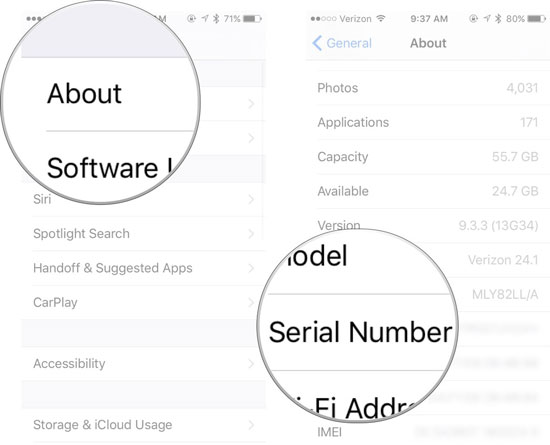
4. ଆଇଫୋନର କ୍ରମିକ ସଂଖ୍ୟାକୁ ସଠିକ୍ ଭାବରେ ପରୀକ୍ଷା କରନ୍ତୁ | ଏହି କ୍ରମିକ ନମ୍ବର ଫୋନ୍ ବିଷୟରେ ଅନେକ କଥା କହିବ | ଆପଲ୍ ସାର୍ଟିଫିକେଟ୍ ନବୀକରଣ ହୋଇଥିବା ଫୋନ୍ ଗୁଡିକ "5" ରୁ ଆରମ୍ଭ ହୁଏ କାରଣ ଫୋନ୍ ପୁନ urb ନିର୍ମାଣ ପରେ ଆପଲ୍ ସର୍ବଦା ମୂଳ ନମ୍ବରକୁ ପରିବର୍ତ୍ତନ କରିଥାଏ | ବର୍ତ୍ତମାନ ତୃତୀୟ ଅଙ୍କ ଦେଖନ୍ତୁ, ଏହା ଉତ୍ପାଦନ ତଥ୍ୟ ଦେଖାଏ | ଉଦାହରଣ ସ୍ .ରୁପ, ଏହା 9 ଅଟେ ତାପରେ ଏହା 2009 ରେ ନିର୍ମିତ ହୋଇଥିଲା | ଆଇଫୋନ୍ 6 ପାଇଁ ଏହା 4 କିମ୍ବା 5 ହେବ | ବର୍ତ୍ତମାନ ତୃତୀୟ ଏବଂ ଚତୁର୍ଥ ସଂଖ୍ୟାକୁ ଯାଞ୍ଚ କରନ୍ତୁ, ଫୋନ୍ କେଉଁ ମାସରେ ନିର୍ମିତ ହୋଇଛି ତାହା ଦର୍ଶାଇବ |
ଏକ ନବୀକରଣ ହୋଇଥିବା ଆଇଫୋନ୍ 6s (ପ୍ଲସ୍) / 6 (ପ୍ଲସ୍) କୁ କିପରି ଦାନ୍ତ କରିବେ |
1. ପ୍ରଥମେ, ଆପଣଙ୍କର ଆଇଫୋନ୍ ବାକ୍ସରେ ସାର୍ଟିଫିକେଟ୍ ସିଲ୍ ଯାଞ୍ଚ କରନ୍ତୁ | ଏହି ସାର୍ଟିଫିକେଟ୍ ସିଲ୍ ସୂଚାଇପାରେ ଯେ ଆପଲ୍-ସାର୍ଟିଫିକେଟ୍ ଟେକ୍ନିସିଆନମାନଙ୍କ ଦ୍ your ାରା ଆପଣଙ୍କର ଆଇଫୋନ୍ ପରୀକ୍ଷିତ କିମ୍ବା ନବୀକରଣ ହୋଇଛି |

2. ଆଇଫୋନ୍ ର ବାକ୍ସକୁ ଦେଖନ୍ତୁ | ସାଧାରଣତ ,, ନବୀକରଣ ହୋଇଥିବା ଆଇଫୋନ୍ ଏକ ଧଳା ବାକ୍ସରେ କିମ୍ବା ବାକ୍ସ ବିନା ପ୍ୟାକ୍ ହେବ | ଯେତେବେଳେ ସାଧାରଣ ଅଫିସିଆଲ୍ ଆଇଫୋନ୍ ଭଲ ଗୁଣ ସହିତ ପ୍ୟାକ୍ ହେବ |

3. ଫୋନରେ ସେଟିଂକୁ ଯାଆନ୍ତୁ, ତାପରେ ସାଧାରଣ ଏବଂ ପ୍ରାୟ ଯାଆନ୍ତୁ | ଆଇଫୋନର କ୍ରମିକ ନମ୍ବର ଦେଖିବାକୁ କ୍ରମିକ ନମ୍ବର ଉପରେ ଟ୍ୟାପ୍ କରନ୍ତୁ | ଆପଣଙ୍କର ଡିଭାଇସ୍ ନବୀକରଣ ହୋଇଛି କି ନାହିଁ କ୍ରମିକ ସଂଖ୍ୟା ପ୍ରମାଣ କରିପାରିବ |
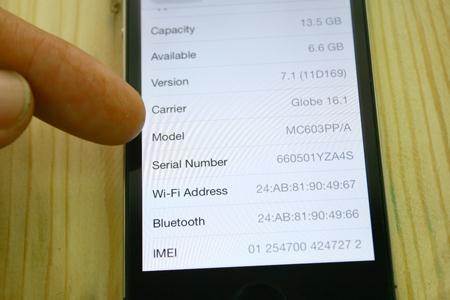
4. ଆଇଫୋନର କ୍ରମିକ ସଂଖ୍ୟା ପରୀକ୍ଷା କରନ୍ତୁ | ଏହି ପଦକ୍ଷେପଗୁଡ଼ିକ ଉପରୋକ୍ତ ପଦ୍ଧତି ସହିତ ସମାନ: ଏକ ପୁନ urb ନିର୍ମାଣ ଆଇଫୋନ୍ 7/7 ପ୍ଲସ୍ କିପରି ଚିହ୍ନଟ କରାଯିବ |
ନବୀକରଣ ହୋଇଥିବା ଆଇଫୋନ୍ 5s / 5c / 5 କୁ କିପରି ଚିହ୍ନଟ କରାଯିବ |
1. ପ୍ରଥମେ ଆପଣ ଫୋନ୍ ପ୍ୟାକେଜ୍ ରେ ଆପଲ୍ ସିଲ୍ ଖୋଜିବା ଆବଶ୍ୟକ |

2. ବାକ୍ସକୁ ଦେଖନ୍ତୁ | ସମସ୍ତ ନବୀକରଣ ହୋଇଥିବା ଫୋନ୍ ପରି, ଆଇଫୋନ୍ 5 ମଧ୍ୟ ଧଳା ବାକ୍ସ ପ୍ୟାକିଂରେ ଆସେ | ଏହା ସହିତ, ଏହାକୁ ଆଇଫୋନ୍ ବ୍ରାଣ୍ଡେଡ୍ ବୋଲି ଯାଞ୍ଚ କରନ୍ତୁ |

3. ଫୋନ୍ ବିଷୟରେ ଅଧିକ ଜାଣିବା ପାଇଁ ସେଟିଂସମୂହକୁ ଯାଆନ୍ତୁ | ଫୋନ୍ ପରିଚୟ ବିଷୟରେ ଅଧିକ ଜାଣିବା ପାଇଁ କ୍ରମିକ ନମ୍ବର ଉପରେ ଟ୍ୟାପ୍ କରନ୍ତୁ | ଯଦି ଫୋନ୍ ବନ୍ଦ ଅଛି, ଆପଣ ସର୍ବଦା ସିମ୍ କାର୍ଡ ଟ୍ରେରେ ଯାଞ୍ଚ କରିପାରିବେ |
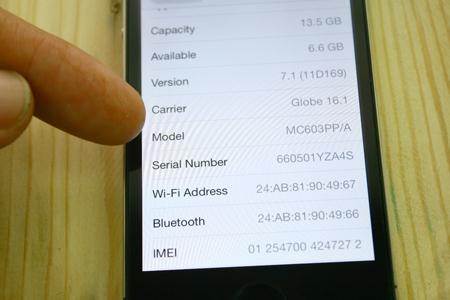
4. ବର୍ତ୍ତମାନ କ୍ରମିକ ସଂଖ୍ୟାକୁ ଯାଞ୍ଚ କରନ୍ତୁ ଯଦି ଏହା ଆଇଫୋନ୍ 5 ଅଟେ କି ନାହିଁ | ଯଦି ଏହା "5" ରୁ ଆରମ୍ଭ ହୁଏ ତେବେ ଏହାକୁ ପୁନ ished ନିର୍ମାଣ କରାଯାଏ ଏବଂ ଫୋନ୍ କେବେ ତିଆରି ହେଲା ଜାଣିବା ପାଇଁ ତୃତୀୟ, ଚତୁର୍ଥ ଏବଂ ପଞ୍ଚମ ଅଙ୍କ ଦେଖନ୍ତୁ | ଏହା ଆପଣଙ୍କୁ ଫୋନର ବୟସ ଜାଣିବାରେ ସାହାଯ୍ୟ କରେ |
ଏକ ପୁନ urb ନିର୍ମାଣ ଆଇଫୋନ୍ 4s କୁ କିପରି ଚିହ୍ନଟ କରାଯିବ |
ସର୍ବ ପୁରାତନ ହୋଇଥିବାରୁ, ସେମାନଙ୍କ ପାଖରେ ନବୀକରଣ ହୋଇଥିବା ଫୋନର ଅଧିକ ପ୍ରତିଶତ ଅଛି | ତଥାପି, ସେମାନଙ୍କୁ ଖୋଜିବା ପଦ୍ଧତି ସମାନ ରହିଥାଏ |
1. ଫୋନ୍ ପୁନ urb ନିର୍ମାଣ ହୋଇଛି କି ନାହିଁ ଜାଣିବା ପାଇଁ ବାକ୍ସରେ ଆପଲ୍ ସାର୍ଟିଫିକେସନ୍ ସିଲ୍ ଖୋଜ |

2. ସମସ୍ତ ନବୀକରଣ ହୋଇଥିବା ଫୋନ୍ ଧଳା ବାକ୍ସରେ ଆସେ ତେଣୁ ବାକ୍ସକୁ ଦେଖ | ଏହା ସହିତ, ବାକ୍ସର ସ୍ଥିତିକୁ ଦେଖନ୍ତୁ | ବେଳେବେଳେ ବାକ୍ସଗୁଡ଼ିକ ପୁରୁଣା ହୋଇପାରେ କାରଣ ଫୋନ୍ ହୁଏତ ଦୀର୍ଘ ସମୟ ଧରି ବସିଥାଇପାରେ |

3. ଫୋନରୁ କ୍ରମିକ ନମ୍ବର ଜାଣ | ସେଟିଂସମୂହ କିମ୍ବା ସିମ୍ କାର୍ଡ ଟ୍ରେରେ ଏହାକୁ ଖୋଜ |
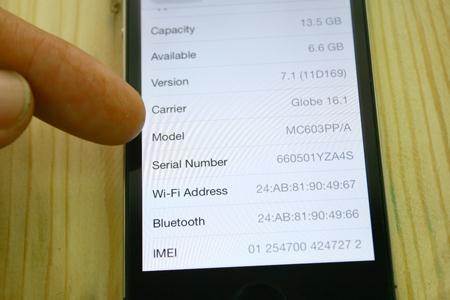
4. ଫୋନ୍ କେବେ ତିଆରି ହେଲା ଏବଂ କେବେ ପୁନ urb ନିର୍ମାଣ ହେଲା ଜାଣିବା ପାଇଁ କ୍ରମିକ ସଂଖ୍ୟା ପରୀକ୍ଷା କରନ୍ତୁ |
ଫୋନ୍ ନବୀକରଣ ହେବାବେଳେ କ୍ରମିକ ସଂଖ୍ୟାଗୁଡ଼ିକ ଆପଣଙ୍କୁ ସର୍ବଦା ଦେଖାଇବ | ପ୍ରତାରଣା ନହେବା ପାଇଁ ସର୍ବଦା ନିର୍ଭରଯୋଗ୍ୟ ବିକ୍ରେତାଙ୍କଠାରୁ ଉତ୍ପାଦ କିଣିବାକୁ ଦେଖନ୍ତୁ |
ଟିପ୍ପଣୀ: ଯଦି ଆପଣ ଆପଣଙ୍କର ପୁରୁଣା ଫୋନରୁ ଆପଣଙ୍କର ନୂତନ ଆଇଫୋନ୍ କୁ ଆପଣଙ୍କର ତଥ୍ୟ ସ୍ଥାନାନ୍ତର କରିବାକୁ ଚାହାଁନ୍ତି, ତେବେ ଆପଣ ମୋବାଇଲ୍ ଟ୍ରାନ୍ସ ଟ୍ରାନ୍ସଫର ବ୍ୟବହାର କରି ଏକ ଉପକରଣରୁ ଆଇଫୋନ୍ କୁ ଆପଣଙ୍କ ତଥ୍ୟକୁ ସହଜରେ ସ୍ଥାନାନ୍ତର କରିପାରିବେ |

ଡକ୍ଟର ଫୋନ୍ - ଫୋନ୍ ସ୍ଥାନାନ୍ତର |
1-ଫୋନ୍ ସ୍ଥାନାନ୍ତର ପାଇଁ ଫୋନ୍ କ୍ଲିକ୍ କରନ୍ତୁ |
- ସହଜ, ଦ୍ରୁତ ଏବଂ ନିରାପଦ |
- ବିଭିନ୍ନ ଅପରେଟିଂ ସିଷ୍ଟମ୍ ସହିତ ଡିଭାଇସ୍ ମଧ୍ୟରେ ଡାଟା ଘୁଞ୍ଚାନ୍ତୁ, ଅର୍ଥାତ୍ iOS କୁ ଆଣ୍ଡ୍ରଏଡ୍ କୁ |
-
ନୂତନ iOS 13/12/11 ଚଳାଉଥିବା iOS ଉପକରଣଗୁଡ଼ିକୁ ସମର୍ଥନ କରେ |

- ଫଟୋ, ପାଠ୍ୟ ବାର୍ତ୍ତା, ଯୋଗାଯୋଗ, ନୋଟ୍ ଏବଂ ଅନ୍ୟାନ୍ୟ ଫାଇଲ୍ ପ୍ରକାର ସ୍ଥାନାନ୍ତର କରନ୍ତୁ |
- 8000+ ଆଣ୍ଡ୍ରଏଡ୍ ଡିଭାଇସ୍ କୁ ସମର୍ଥନ କରେ | ଆଇଫୋନ୍, ଆଇପ୍ୟାଡ୍ ଏବଂ ଆଇପଡ୍ ର ସମସ୍ତ ମଡେଲ୍ ପାଇଁ କାମ କରେ |
ଯଦି ଆପଣ ଏକ ପୁନ urb ନିର୍ମାଣ ଆଇଫୋନ୍ କିଣିଛନ୍ତି ତେବେ କଣ କରିବେ?
ନୂତନ ଫୋନ୍ ବ୍ୟବହାର କରିବା ସର୍ବଦା ବୁଦ୍ଧିମାନ କିନ୍ତୁ ଯଦି ଆପଣ ଭୁଲରେ ପୁନ urb ନିର୍ମାଣ ଆଇଫୋନ୍ କିଣିଛନ୍ତି, ତେବେ ଆପଣ ଏହା ସହିତ ଅଟକି ଯାଇପାରନ୍ତି | ଏହାର ଅର୍ଥ ନୁହେଁ ଯେ ଆପଣ ସେଗୁଡିକୁ ବ୍ୟବହାର କରିପାରିବେ ନାହିଁ | ଆପଣ ତଥାପି ସେଗୁଡିକୁ ବ୍ୟବହାର କରିପାରିବେ | ନିମ୍ନଲିଖିତ ଟିପ୍ସଗୁଡ଼ିକ ସହାୟକ ହେବ |
1. ଦୟାକରି ନିଶ୍ଚିତ କରନ୍ତୁ ଯେ ବ୍ୟାଟେରୀ ଭଲ ଏବଂ ନୂତନ ଅଟେ | ଯଦି ଆପଣ ବ୍ୟାଟେରୀକୁ ବଦଳାନ୍ତି, ନିଶ୍ଚିତ କରନ୍ତୁ ଯେ ଆପଣ ନୂତନ ମୂଳ ପାଇଛନ୍ତି ଏବଂ ଫୋନ୍ ସହିତ ଆସୁଥିବା ହାରାହାରି ବ୍ୟାଟର୍ ଲାଇଫ୍ ବଦଳାନ୍ତୁ |
2. ନିଶ୍ଚିତ କରନ୍ତୁ ଯେ ଆପଣ ଅନ୍ୟ ଫୋନ୍ ପରି ମୋବାଇଲ୍ ଉତ୍ସଗୁଡ଼ିକୁ ଦକ୍ଷତାର ସହିତ ବ୍ୟବହାର କରୁଛନ୍ତି | ଅନାବଶ୍ୟକ ଆପ୍ ସଂସ୍ଥାପନ କରନ୍ତୁ ନାହିଁ ଯାହା ଆପଣ ଆବଶ୍ୟକ କରନ୍ତି ନାହିଁ, ଏବଂ RAM କୁ ଯଥାସମ୍ଭବ ମାଗଣା ରଖନ୍ତୁ | ଏହାର ଅର୍ଥ ହେଉଛି ଆପଣ ଏକ ସମୟରେ ଏକାଧିକ ଆପ୍ ଚଲାଇବା ଠାରୁ ଦୂରେଇ ରହିବା ଆବଶ୍ୟକ | ଯଦି ଏକ ନୂତନ ଆପ୍ କୁ ଯାଉଛି, ପୃଷ୍ଠଭୂମିରୁ ପୂର୍ବ ଆପ୍ ବନ୍ଦ କରିବାକୁ ମନେରଖ |
3. ଫୋନ୍ ଗୋରିଲା ଗ୍ଲାସ୍ କିମ୍ବା ଅନ୍ୟାନ୍ୟ ସାମଗ୍ରୀ ସହିତ ଆସିଲେ ମଧ୍ୟ ସ୍କ୍ରିନ୍କୁ ସୁରକ୍ଷିତ କରନ୍ତୁ ଯାହା ପରଦାକୁ 'ଶକ୍ତିଶାଳୀ' କରିଥାଏ | ଆପଣ ଆପଣଙ୍କର ସ୍କ୍ରିନକୁ ସ୍କ୍ରାଚ୍ କରିବାକୁ ଏବଂ ଏହାକୁ ପ୍ରତିକ୍ରିୟାଶୀଳ କରିବାକୁ ଚାହୁଁନାହାଁନ୍ତି କାରଣ ୱାରେଣ୍ଟି ବିନା ସ୍କ୍ରିନ୍ ବଦଳାଇବା ଆପଣଙ୍କ ପାଇଁ ମହଙ୍ଗା ହୋଇପାରେ |
4. ଫୋନକୁ ଭାଇରସ୍ ଏବଂ ଜଙ୍କ୍ ଫାଇଲରୁ ସୁରକ୍ଷିତ ରଖିବା ପାଇଁ ୟୁଟିଲିଟି ସଫ୍ଟୱେର୍ ବ୍ୟବହାର କରନ୍ତୁ | କଦାପି ତୃତୀୟ ପକ୍ଷ ସଫ୍ଟୱେର୍ ସଂସ୍ଥାପନ କରନ୍ତୁ ନାହିଁ |
ଆପଣ ଏହି ପ୍ରବନ୍ଧଗୁଡିକ ପସନ୍ଦ କରିପାରନ୍ତି:
- ପୁରୁଣା ଆଇଫୋନ୍ ରୁ ନୂଆ ଆଇଫୋନ୍ କୁ ଡାଟା ସ୍ଥାନାନ୍ତର କରନ୍ତୁ |
- ଆଣ୍ଡ୍ରଏଡ୍ ଫୋନ୍ ରୁ ଆଇଫୋନ୍ କୁ ଡାଟା କିପରି ସ୍ଥାନାନ୍ତର କରିବେ |
- ବ୍ୟାକଅପ୍ ରୁ ଆଇଫୋନ୍ କିପରି ପୁନରୁଦ୍ଧାର କରିବେ |
- ଆପଣଙ୍କ ଆଇଫୋନ୍ ପାଇଁ iCloud ଲକ୍ ବାଇପାସ୍ କରନ୍ତୁ |
- ଆଇଫୋନ୍ ରୁ ପାସୱାର୍ଡ ସହିତ କିମ୍ବା ବିନା iCloud ଆକାଉଣ୍ଟକୁ କିପରି ଅପସାରଣ କରିବେ |
ଆଇଫୋନ୍ ଠିକ୍ କରନ୍ତୁ |
- ଆଇଫୋନ୍ ସଫ୍ଟୱେର୍ ସମସ୍ୟା |
- ଆଇଫୋନ୍ ବ୍ଲୁ ସ୍କ୍ରିନ୍ |
- ଆଇଫୋନ୍ ହ୍ୱାଇଟ୍ ସ୍କ୍ରିନ୍ |
- ଆଇଫୋନ୍ କ୍ରାସ୍ |
- ଆଇଫୋନ୍ ଡେଡ୍ |
- ଆଇଫୋନ୍ ଜଳର କ୍ଷତି |
- ବ୍ରିକ୍ ଆଇଫୋନ୍ ଠିକ୍ କରନ୍ତୁ |
- ଆଇଫୋନ୍ ଫଙ୍କସନ୍ ସମସ୍ୟା |
- ଆଇଫୋନ୍ ପ୍ରକ୍ସିମିଟି ସେନ୍ସର |
- ଆଇଫୋନ୍ ଗ୍ରହଣ ସମସ୍ୟା |
- ଆଇଫୋନ୍ ମାଇକ୍ରୋଫୋନ୍ ସମସ୍ୟା |
- ଆଇଫୋନ୍ ଫେସ୍ ଟାଇମ୍ ଇସ୍ୟୁ |
- ଆଇଫୋନ୍ ଜିପିଏସ୍ ସମସ୍ୟା |
- ଆଇଫୋନ୍ ଭଲ୍ୟୁମ୍ ସମସ୍ୟା |
- ଆଇଫୋନ୍ ଡିଜିଟାଇଜର୍ |
- ଆଇଫୋନ୍ ସ୍କ୍ରିନ୍ ଘୂର୍ଣ୍ଣନ କରିବ ନାହିଁ |
- iPad ସମସ୍ୟା
- iPhone 7 ସମସ୍ୟା |
- ଆଇଫୋନ୍ ସ୍ପିକର କାମ କରୁନାହିଁ |
- ଆଇଫୋନ୍ ବିଜ୍ଞପ୍ତି କାମ କରୁନାହିଁ |
- ଏହି ଆନୁଷଙ୍ଗିକ ସମର୍ଥିତ ହୋଇନପାରେ |
- ଆଇଫୋନ୍ ଆପ୍ ଇସୁ |
- ଆଇଫୋନ୍ ଫେସବୁକ୍ ସମସ୍ୟା |
- ଆଇଫୋନ୍ ସଫାରି କାମ କରୁନାହିଁ |
- ଆଇଫୋନ୍ ସିରି କାମ କରୁନାହିଁ |
- ଆଇଫୋନ୍ କ୍ୟାଲେଣ୍ଡର ସମସ୍ୟା |
- ମୋର ଆଇଫୋନ୍ ସମସ୍ୟା ଖୋଜ |
- ଆଇଫୋନ୍ ଆଲାର୍ମ ସମସ୍ୟା |
- ଆପ୍ଲିକେସନ୍ ଡାଉନଲୋଡ୍ କରିପାରିବ ନାହିଁ |
- ଆଇଫୋନ୍ ଟିପ୍ସ |






ଆଲିସ୍ MJ
କର୍ମଚାରୀ ସମ୍ପାଦକ |
ସାଧାରଣତ 4.5 4.5 ( 105 ଅଂଶଗ୍ରହଣ)